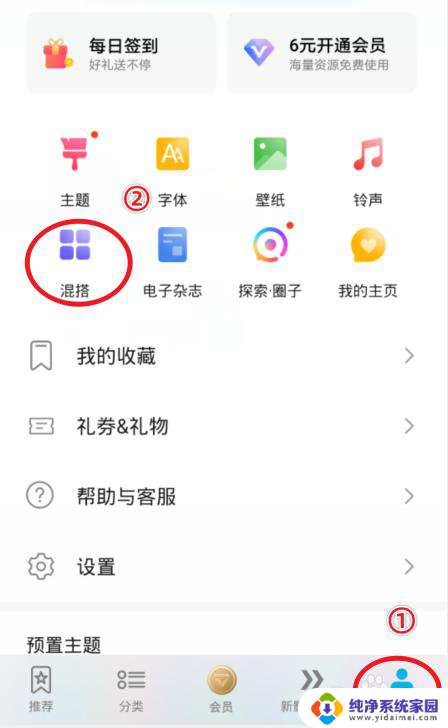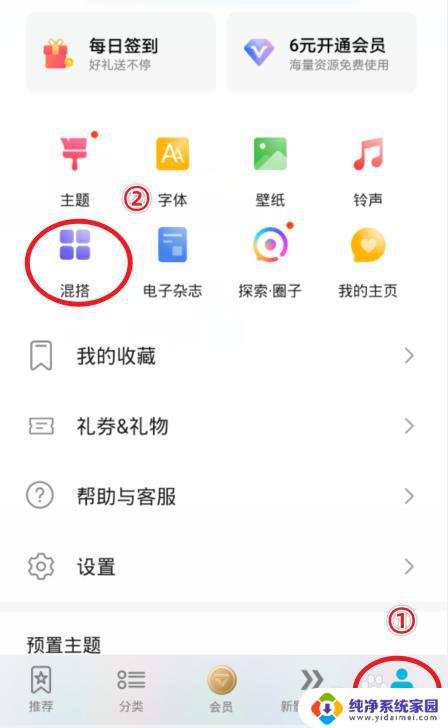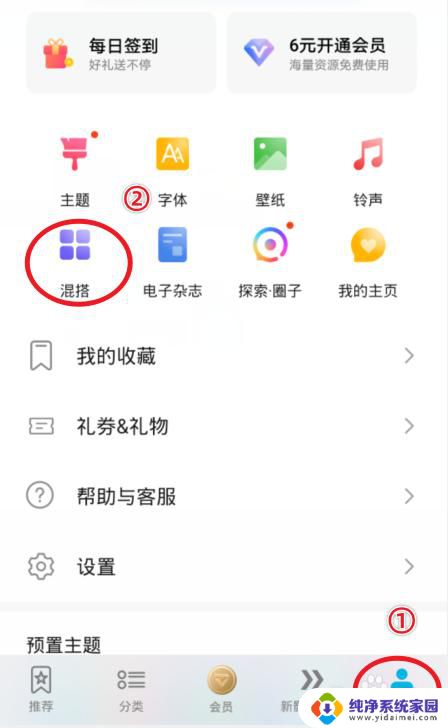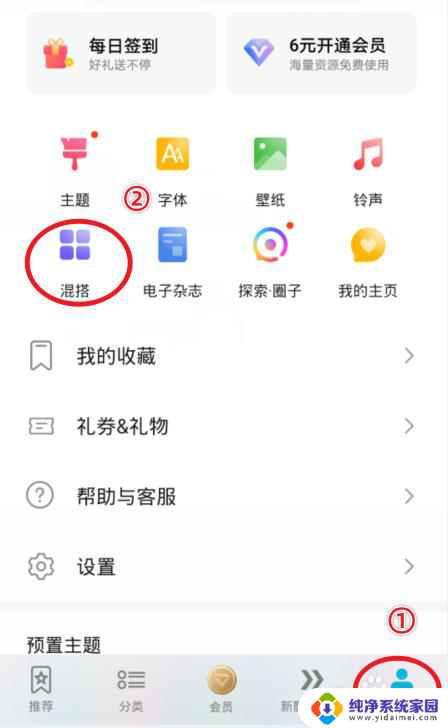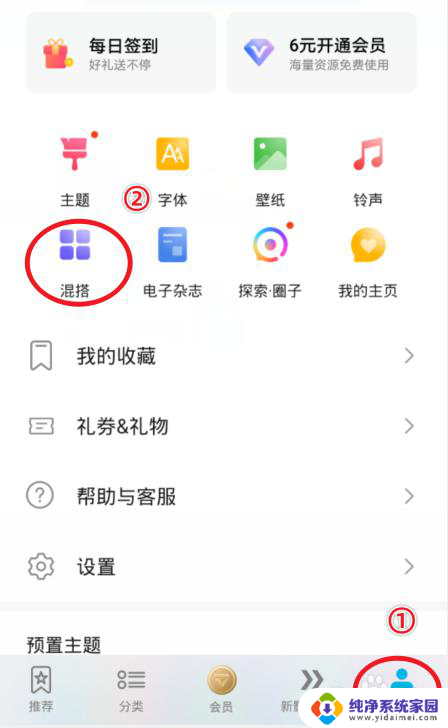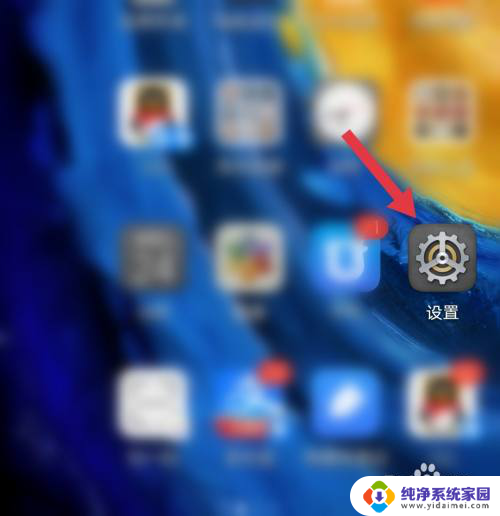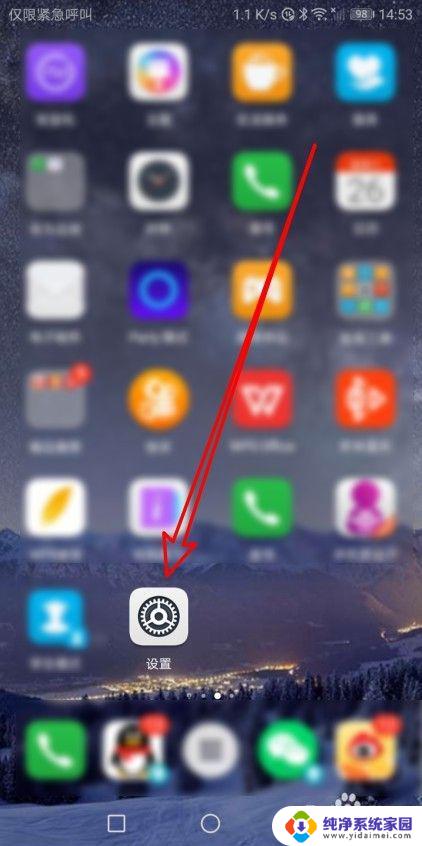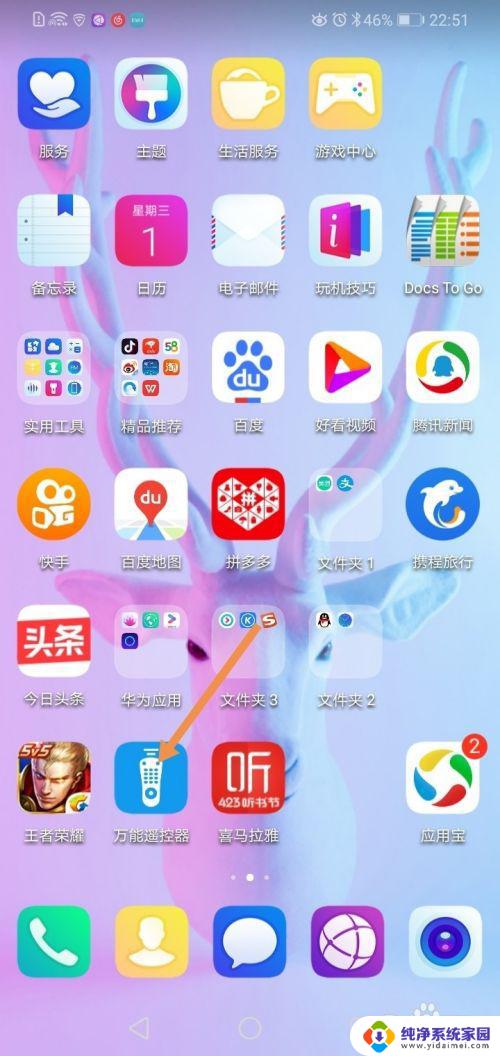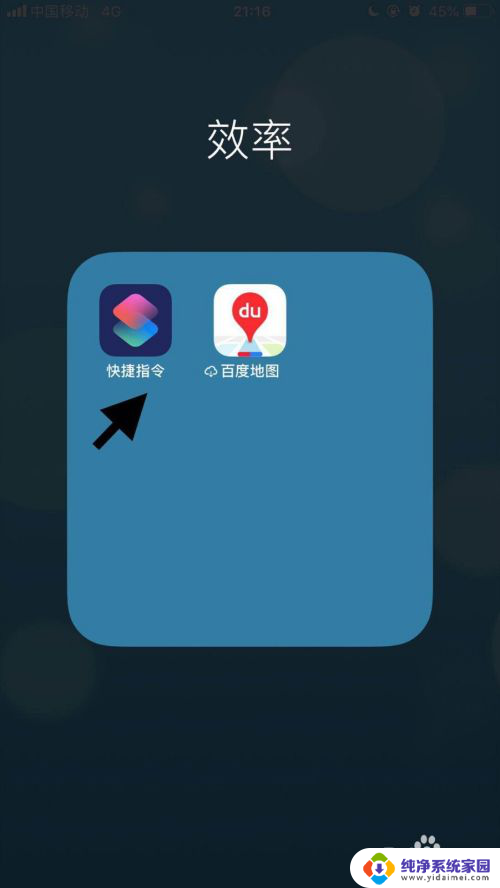华为手机怎么更改应用图标 华为手机应用图标修改教程
华为手机作为一款备受欢迎的智能手机品牌,其强大的功能和出色的性能一直深受用户喜爱,在使用华为手机时,有时候我们可能会对一些应用的图标感到不满意,希望能够进行个性化的修改。如何更改华为手机的应用图标呢?在本文中我们将为大家介绍一种简单易行的华为手机应用图标修改教程,帮助大家实现个性化的图标设置。无论是追求独特风格,还是展示个人个性,都可以通过更改华为手机应用图标来实现。接下来我们就一起来探索这个有趣的修改过程吧!
具体方法:
1.选择华为手机自带的主题应用,点击我的选项并选择混搭图标。
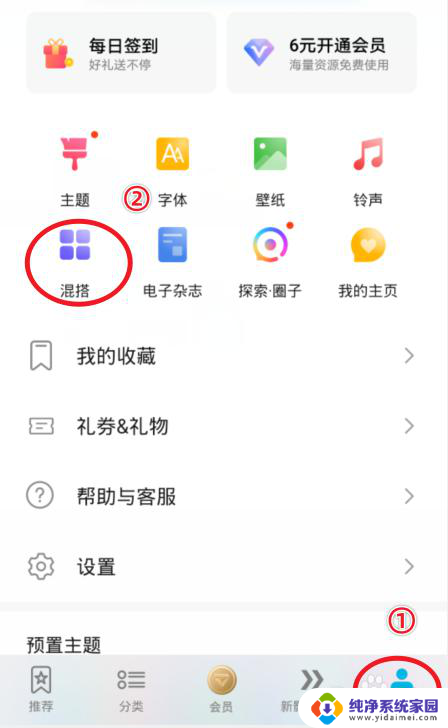
2.在混搭界面,选择图标的样式进入。
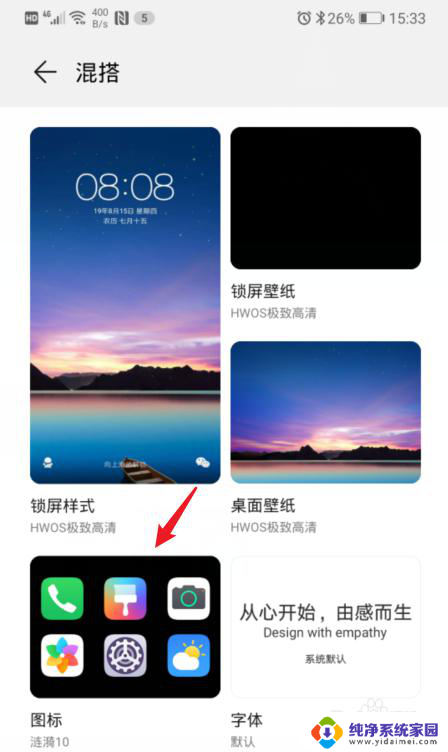
3.进入后,点击当前使用的图标样式。
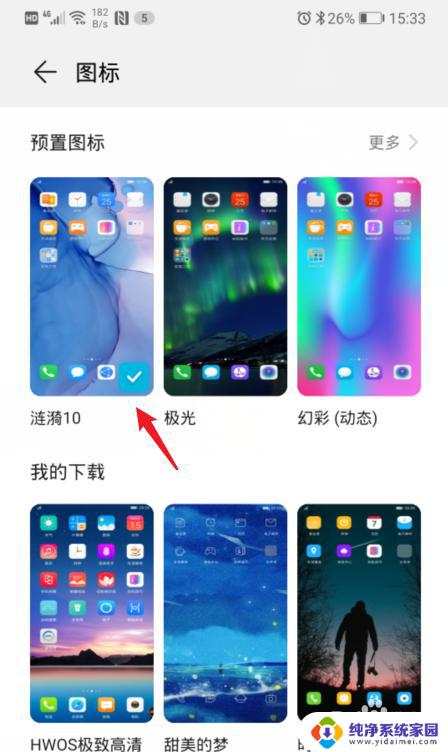
4.之后,选择右下方的自定义选项。
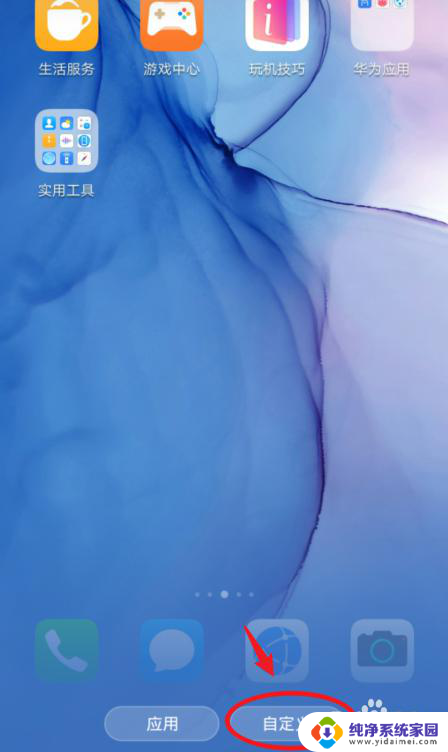
5.在自定义界面,通过左右滑动,选择需要更换图标的应用。
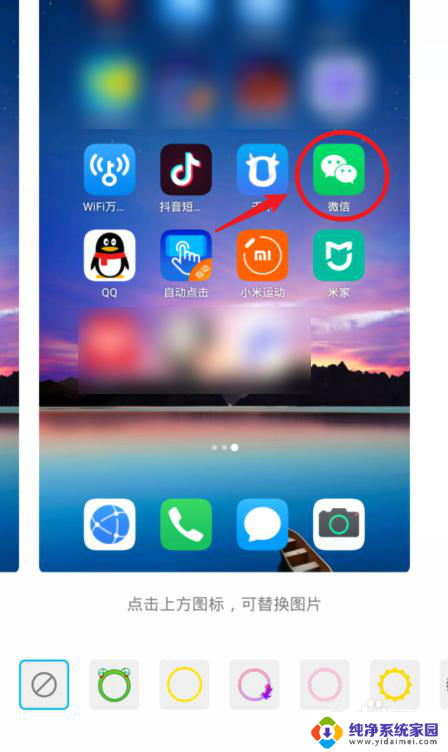
6.选定后,可以选择现有的背景图片。这里我们点击本地图库,来进行自定义图标。
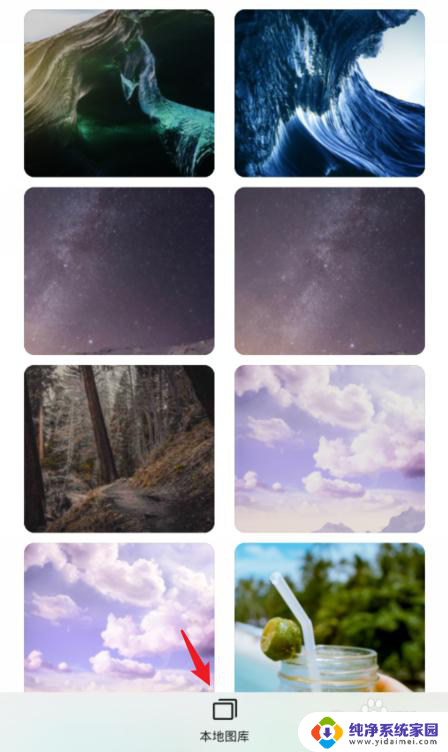
7.进入本地照片后,选择需要设置的照片,点击右上方的确定。

8.之后,会出现一个灰色的方框,拖动方框选取需要展示的部分,点击确定。

9.确定后,可以看到应用的图标已经改变,点击右上方的确定。
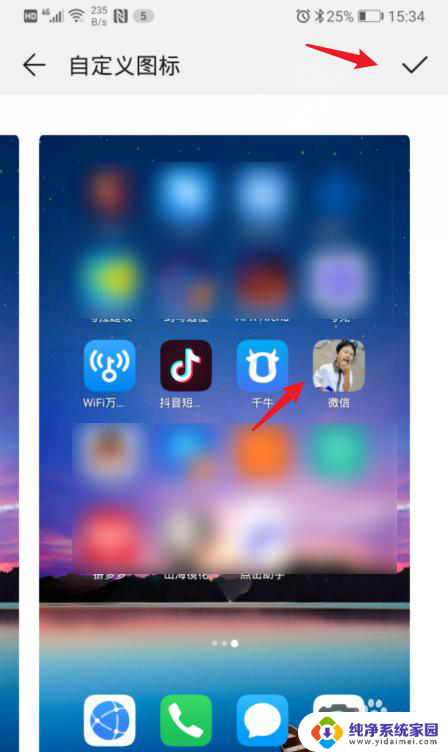
10.确定后,回到手机桌面,就可以看到修改后的应用图标。
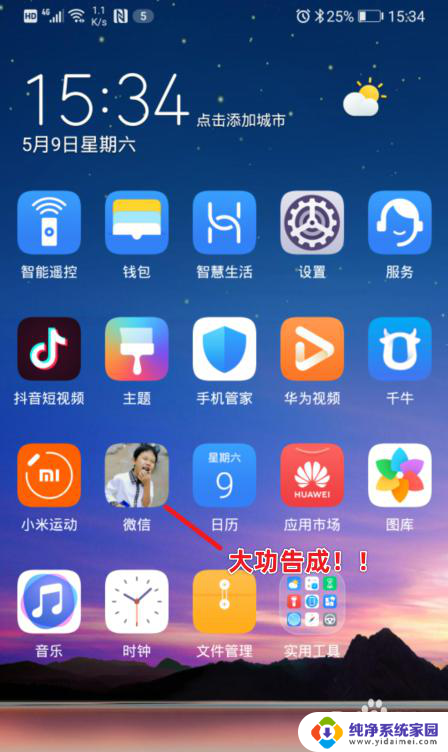
以上是关于如何更改华为手机应用图标的全部内容,如果您遇到相同问题,可以参考本文中介绍的步骤进行修复,希望这对大家有所帮助。